Untuk membuat server VPN anda bisa menyewa VPS hosting atau menginstall di server sendiri tentunya di jaringan koneksi internet anda harus punya minimal 1 IP Public .
Pada contoh kali ini saya menginstall sistem operasi ubuntu 16.04 x64 ( maksudnya 64 bit ) linux server yang nantinya akan diinstall OpenVPN sebagai core aplikasi VPN server.
Tenang saja cara yang saya contohkan sangat mudah dan tidak perlu banyak settingan dan cuman butuh waktu 10 menit saja.
gak percaya ayoo dibuktikan…
pertama – tama kita download dulu script instalasinya dengan menggunkan perintah wget , tapi sebelumnya silahkan login ke server anda terlebih dahulu. Ada beberapa cara yang bisa anda lakukan untuk mengakses server anda jika ingin terkoneksi secara remote.
Untuk Windows
Bila remote dari OS windows maka bisa menggunakan applikasi bantuan bernama putty silahkan download di Link 32bit untuk 64bit
Selanjutnya silahkan install Filezilla FTP untuk mengambil file .ovpn dari server nantinya. Silahkan Download disini 32bit untuk 64bit
Untuk Linux
Bila remote dari OS linux tidak perlu lagi software tambahan karena sudah ada ssh dengan perintah nya sebagai berikut :
ssh user@remotehost
Contoh : $ssh root@125.122.122.90
selanjutnya silahkan install filezilla FTP versi linuxnya di : sini
Remote Server
Jalankan program putty dari windows kemudian isikan Host Name dengan IP server yang akan kita remote dan Connection type pilih SSH jalan lupa portnya 22 , kurang lebih gambarannya seperti dibawah ini :
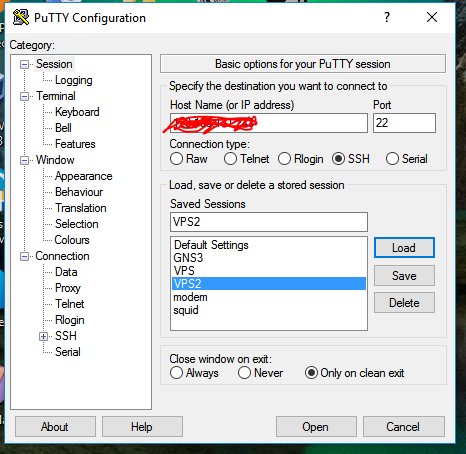
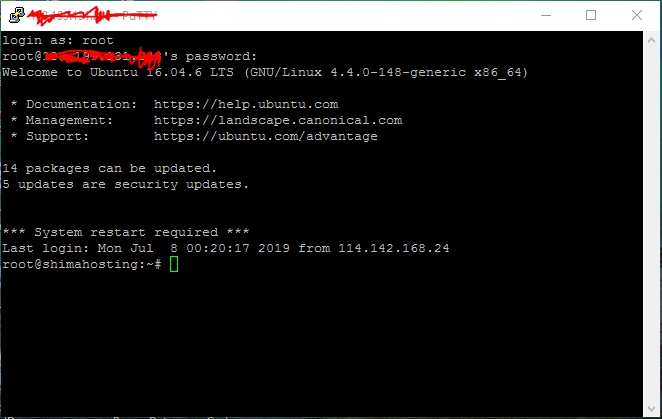
Download Script dan Install
setelah masuk ke remote server selanjutnya kita download script instalasinya dan jalankan instalasinya dengan perintah :
$wget https://raw.githubusercontent.com/Nyr/openvpn-install/master/openvpn-install.sh && bash openvpn-install.sh
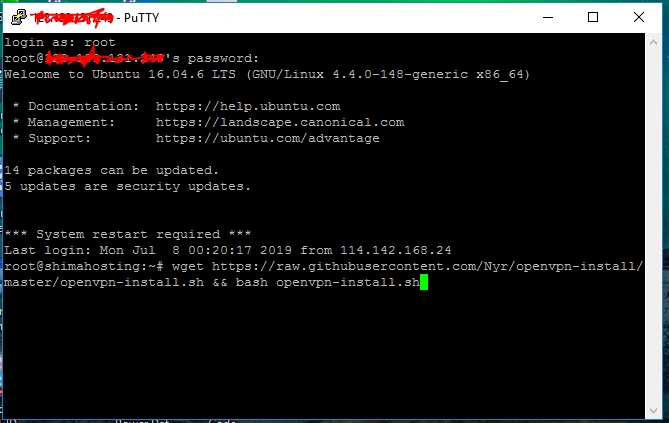
tunggu sampai prosesnya selesai , jika anda ingin menambah atau menghapus user VPN kita atau Uninstall VPN kita dengan menjalankan perintah bash openvpn-install.sh di direktori tempat kita mendwonload tadi.
Langkah terakhir , koneksi client
Gunakan program Filezilla FTP yang sudah di download tadi dan pastikan sudah diinstall programnya. kemudian masuk ke file -> Site manager -> pilih new site , isikan host ,user dan password seperti saat kira remote tadi seperti gambar dibawah ini :
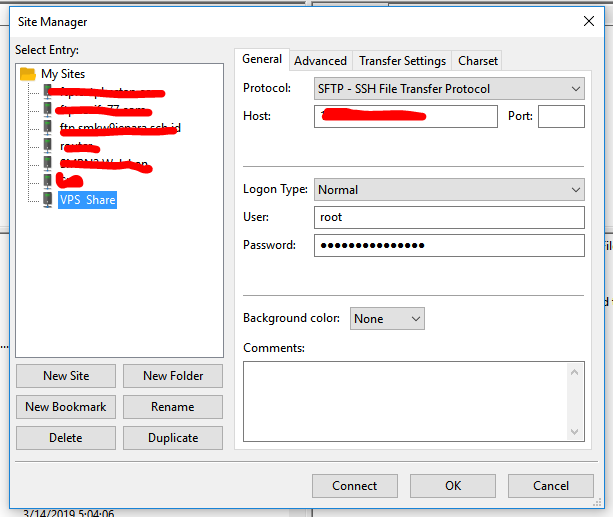
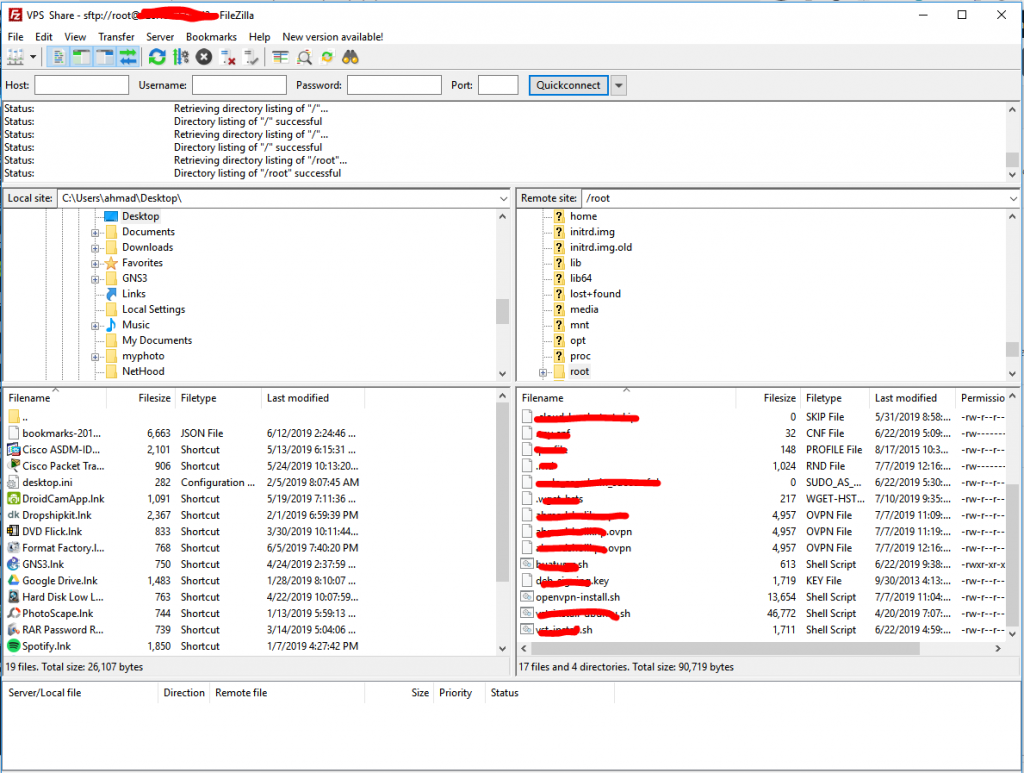
Nah hasil download tadi yang akan di importkan ke openvpn client silahkan mencoba , semoga sukses!!!

